- A+
在使用联想电脑时,清理C盘和进行磁盘优化是保持计算机性能良好的重要任务。C盘是存储操作系统和应用程序的主要位置,而磁盘优化可以提高文件访问速度和整体系统响应能力。在本文中,我们将探讨一些简单而有效的方法,以帮助您清理C盘并优化磁盘,以确保您的联想电脑始终保持最佳状态。
联想清理C盘和磁盘优化的方法
对C盘进行磁盘清理
1. 鼠标依次点击“左下角的微软标志”->设置(形状像一个齿轮)->系统->存储。
![[系统教程]联想电脑如何清理C盘和磁盘优化?联想清理C盘和磁盘优化的方法](https://www.rvibo.com/wp-content/uploads/2023/09/20230901091935-6.png)
2. 可以清楚地看到每个磁盘占用的空间大小。
![[系统教程]联想电脑如何清理C盘和磁盘优化?联想清理C盘和磁盘优化的方法](https://www.rvibo.com/wp-content/uploads/2023/09/20230901091935-100.png)
3. 直接点击删除多余的文件类别。
![[系统教程]联想电脑如何清理C盘和磁盘优化?联想清理C盘和磁盘优化的方法](https://www.rvibo.com/wp-content/uploads/2023/09/20230901091935-68.png)
4. 打开“存储感知”,让Windows自动释放空间。
![[系统教程]联想电脑如何清理C盘和磁盘优化?联想清理C盘和磁盘优化的方法](https://www.rvibo.com/wp-content/uploads/2023/09/20230901091935-21.png)
碎片整理和优化驱动器
使用Win10系统自带的“碎片整理和优化驱动器”工具可以优化磁盘文件,让硬盘更加快速有序的运行。
1. 在Cortana搜索栏输入“碎片整理”后按回车键进入程序。
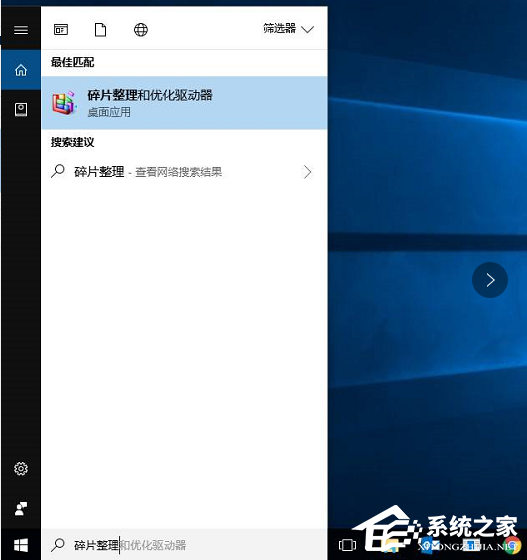
2. 点击想要优化的磁盘,然后点下方的“优化”,即可优化该驱动器。
![[系统教程]联想电脑如何清理C盘和磁盘优化?联想清理C盘和磁盘优化的方法](https://www.rvibo.com/wp-content/uploads/2023/09/20230901091935-12.png)
3. 点击上图中的“更改设置”,可以让电脑自动优化,保持好的硬盘状态。
![[系统教程]联想电脑如何清理C盘和磁盘优化?联想清理C盘和磁盘优化的方法](https://www.rvibo.com/wp-content/uploads/2023/09/20230901091936-63.png)
提示:这个工具在优化SSD硬盘时速度较快,但对于普通机械硬盘则需要等待一段时间,具体时间和硬盘空间占用情况有直接关系。建议大家优化时最好不要再执行其他任务,以免影响处理进程。
另外,这个功能是针对机械硬盘,如果您使用的是SSD固态硬盘,那就没必要进行碎片整理,否则会加速老化。
除此之外还可以进行系统的重装来彻底进行优化。
推荐系统下载:联想笔记本Win10 64位最新专业版【点击下载】
联想笔记本Win10 64位最新专业版不仅为用户提供了强大的功能和性能,同时也支持众多的软件应用程序和硬件设备,无论是办公软件、游戏还是专业应用都可以在Windows 10环境下正常运行,最终成为用户的得力助手,更加便捷高效的体验。
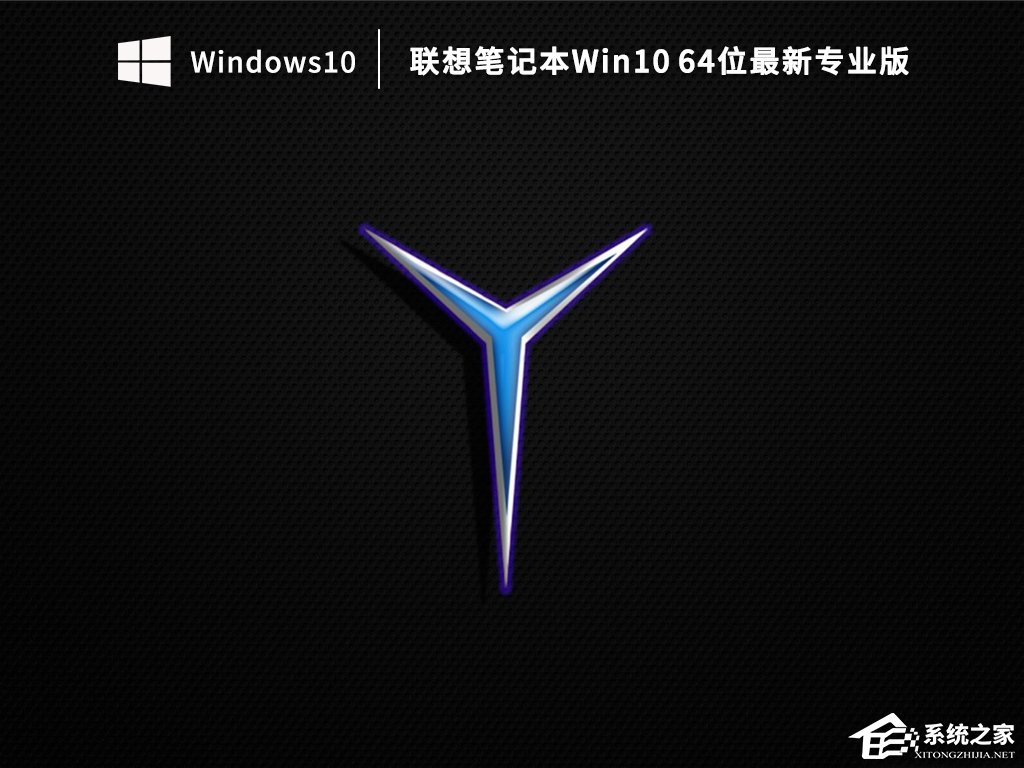
以上就是系统之家小编为你带来的关于“联想电脑如何清理C盘和磁盘优化?联想清理C盘和磁盘优化的方法”的全部内容了,希望可以解决你的问题,感谢您的阅读,更多精彩内容请关注系统之家官网。
希望本文对遇到此故障的朋友有所帮助,如有需要可以在下方留言,进行互动,或者留下您的联系方式,方便沟通交流。欢迎大家分享经典维修案例,软件使用教程技巧等,投稿邮箱:smailmeng2018@163.com.斯维智能科技@恩腾技术圈 WWW.RVIBO.COM.
- 扫一扫关注抖音
-

- 扫一扫关注我们
-


![[网盘系统]闲置OPS电脑主机搭建NAS存储网盘系统教程,Centos linux系统多块磁盘挂载方式](https://www.rvibo.com/wp-content/themes/begin/timthumb.php?src=/wp-content/uploads/2025/07/20250724193212_88184.png&w=280&h=210&a=&zc=1)
![[系统教程]银河麒麟系统密码忘了怎么办,银河麒麟系统密码怎么重置,银河麒麟系统修改密码教程](https://www.rvibo.com/wp-content/themes/begin/timthumb.php?src=/wp-content/uploads/2025/02/20250209222424_54272.png&w=280&h=210&a=&zc=1)

![[系统教程]Win10电脑如何退出平板模式-关闭Win10平板模式的方法](https://www.rvibo.com/wp-content/themes/begin/timthumb.php?src=https://www.rvibo.com/wp-content/uploads/2024/05/20240515111025-53.png&w=280&h=210&a=&zc=1)

